小米笔记本U盘启动设置教程 小米笔记本怎样设置U盘启动
更新时间:2023-09-04 17:16:46作者:run
小米笔记本U盘启动设置教程,小米笔记本是一款备受欢迎的笔记本电脑品牌,它的性能和外观都备受用户喜爱,对于一些需要进行系统安装或修复的用户来说,设置U盘启动是非常重要的。在本教程中,我们将详细介绍小米笔记本怎样设置U盘启动,帮助用户轻松实现U盘启动,方便进行系统操作和修复。
设置方法:
1、首先我们将关掉电脑,然后开机,在开机时按F2。

2、直到下面的界面出现才松开F2,进入BIOS界面。
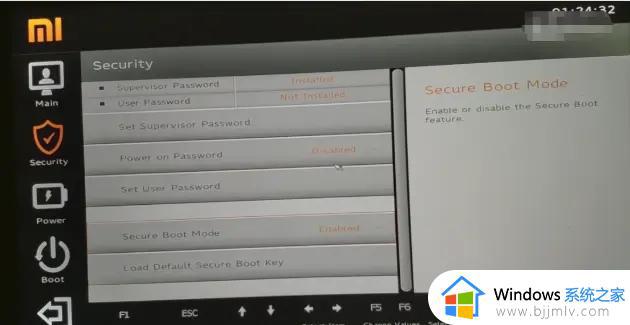
3、在页面中选择左边的Security图标,然后将右边的子界面移动到SecureBootMode上,按回车。
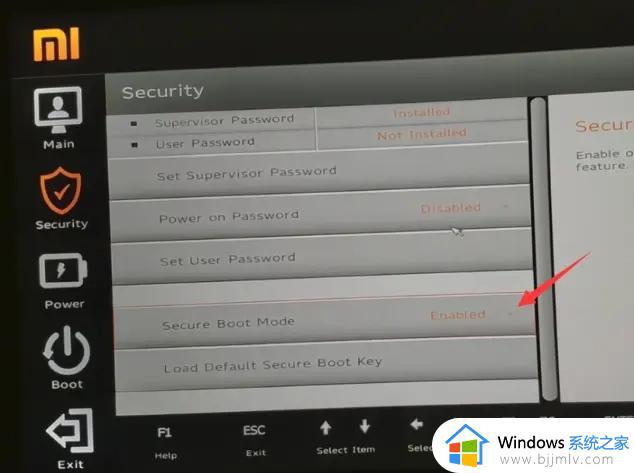
4、选择Disabled禁用,按回车确定。如果不关闭安全启动,可能会影响后续功能使用。
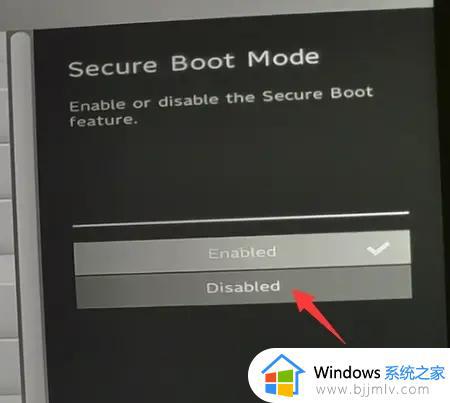
5、然后按F10键保存并退出,按YES确定。
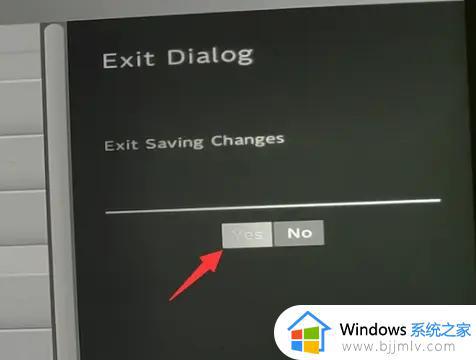
6、然后立即按F12启动热键,出现BootManager界面,方向键向下移动到u盘上,然后按回车。我们的U盘是Kingston,也就是金士顿U盘。之后再开机,就可以进入u盘的PE界面了。
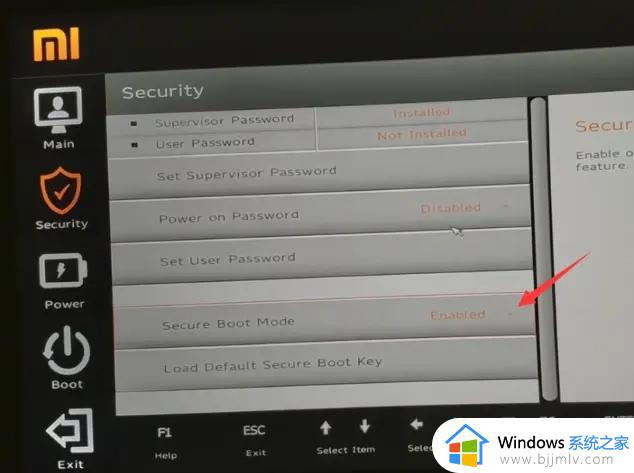
这就是小米笔记本U盘启动设置教程的所有内容,如果您遇到这种情况,可以按照本文的方法解决,希望本文能够帮助到您。
小米笔记本U盘启动设置教程 小米笔记本怎样设置U盘启动相关教程
- 小米笔记本u盘启动怎么设置 小米笔记本从u盘启动的设置方法
- 联想笔记本怎么u盘启动 联想笔记本u盘启动设置教程
- 笔记本bios怎么启动u盘 笔记本bios中u盘启动设置方法
- 联想笔记本如何设置u盘启动 联想笔记本u盘启动设置教程
- 外星人笔记本u盘启动怎么设置 外星人笔记本bios设置u盘启动教程
- 三星笔记本怎么设置u盘为第一启动项 三星笔记本设置从u盘启动图文教程
- 惠普笔记本设置u盘启动盘的方法 惠普笔记本电脑怎样设置u盘启动
- 华为笔记本怎么设置u盘启动 华为笔记本如何设置u盘启动
- 联想天逸笔记本如何进入bios设置u盘启动 联想天逸笔记本进bios设置U盘启动的步骤
- dell笔记本设置u盘启动项的方法 dell笔记本电脑如何设置u盘启动
- 惠普新电脑只有c盘没有d盘怎么办 惠普电脑只有一个C盘,如何分D盘
- 惠普电脑无法启动windows怎么办?惠普电脑无法启动系统如何 处理
- host在哪个文件夹里面 电脑hosts文件夹位置介绍
- word目录怎么生成 word目录自动生成步骤
- 惠普键盘win键怎么解锁 惠普键盘win键锁了按什么解锁
- 火绒驱动版本不匹配重启没用怎么办 火绒驱动版本不匹配重启依旧不匹配如何处理
电脑教程推荐
win10系统推荐